TikTokでペアレンタルコントロールを有効にする方法
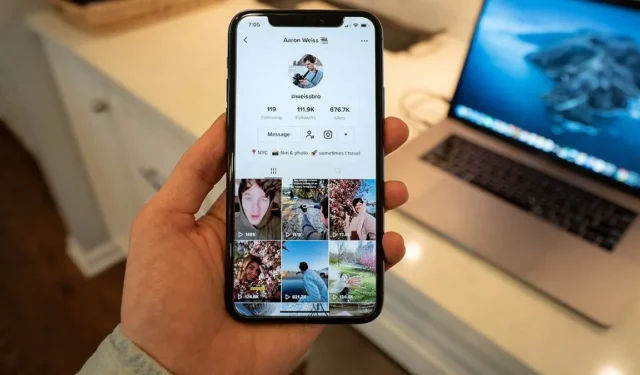
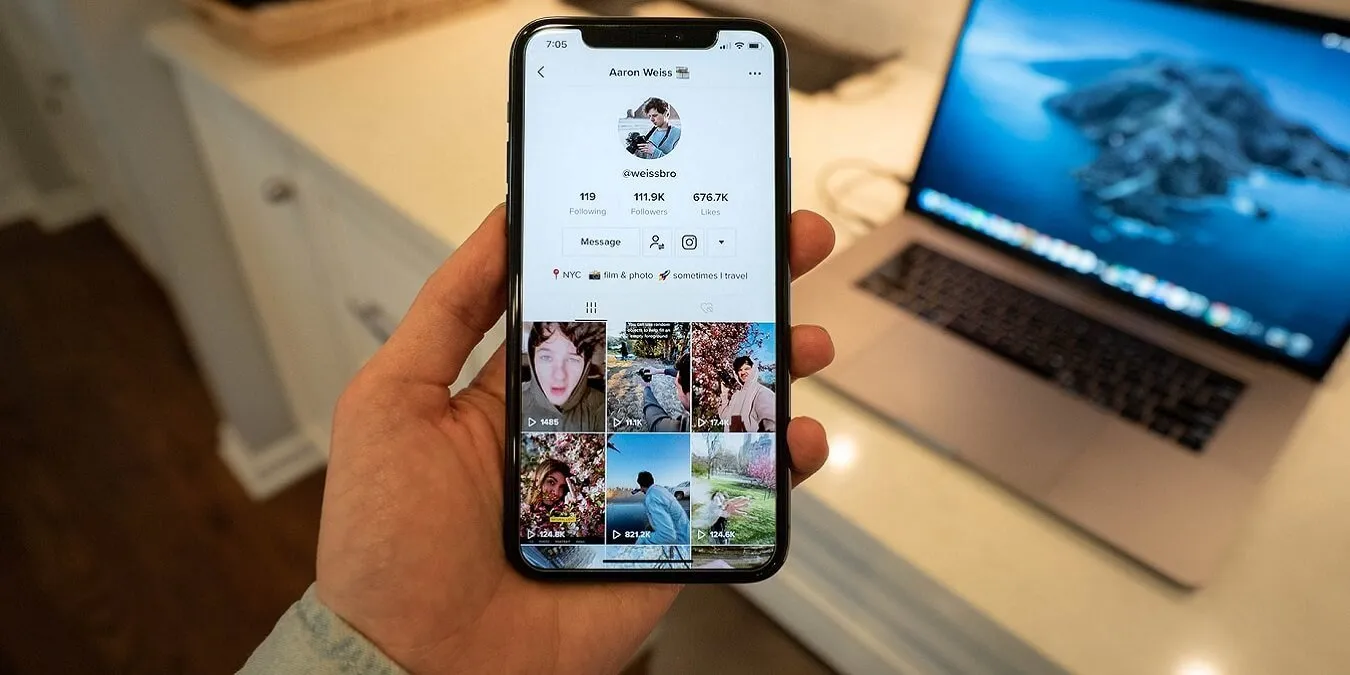
動画共有ソーシャル メディア アプリ TikTok は、10 代や 10 代前半の若者に非常に人気があります。子供がソーシャル アプリに費やす時間がどんどん増えていることを心配している親であれば、TikTok には、若いユーザーが安全に TikTok を使用できるようにするためのさまざまなペアレンタル コントロールとプライバシー設定が含まれていることを知っておく必要があります。この記事では、子供の TikTok アカウントにペアレンタル コントロールを設定する方法を説明します。
TikTokには年齢制限がありますか?
TikTok は、ユーザーがアカウントを作成するときに入力した生年月日に基づいて設定を自動的に調整します。これを念頭に置いて、TikTok では年齢ごとに異なるルールを設けています。
13 歳未満– 若年層向けに厳選された、よりクリーンなコンテンツを提供する「TikTok for Younger User」というバージョンのアプリにアクセスできます。また、ユーザーは動画を投稿したりコメントしたりすることはできません。
13〜15歳– この年齢層向けに作成されたアカウントは、デフォルトで非公開になっています。それでも、TikTokでペアレンタルコントロールを設定するときに、実際にそうであるかどうかを確認しても損はありません。とにかく、このグループの子供はビデオをダウンロードできず、コンテンツにコメントできるのは友達だけで、ビデオはTikTokのコラボレーション機能であるデュエットやステッチングに使用できません。
16 歳以上– ライブストリーミングやダイレクトメッセージの送受信など、成人ユーザーが行えるほとんどの操作を実行できます。ただし、バーチャルギフトを購入、送信、受信できるのは 18 歳以上のユーザーのみです。
こうした対策にもかかわらず、TikTok では登録時に年齢確認チェックが不要なため、年齢を偽った若者が簡単に逃げ切れる可能性がある。この点を念頭に置き、子供が TikTok で安全に過ごせるようにしたいなら、親は特別な予防策を講じるべきだ。
TikTokでファミリーペアリングを設定する方法
TikTok アプリでは、ペアレンタル コントロールはファミリー ペアリングの形で提供されます。これは、保護者が自分のアカウントを子供のアカウントに接続できるという点で、Google ファミリー リンクに似た機能です。すべてアプリ内から実行でき、別のサービスをインストールする必要がありません。ファミリー ペアリングは、PC からではなく、TikTok アプリからのみ設定できます。
- 携帯電話で TikTok アプリを開きます (このチュートリアルでは Android TikTok アプリを使用しました)。
- 画面の右下にあるプロフィールアイコンをタップします。
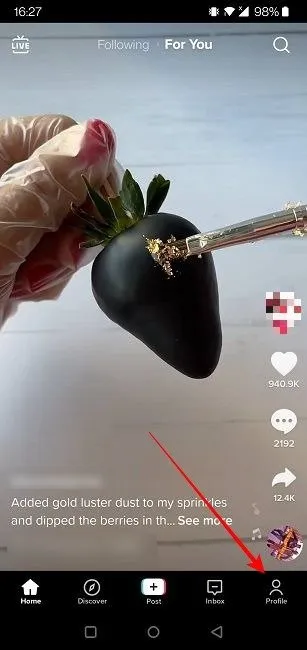
- プロフィールページで、画面の右上隅にあるハンバーガー メニューをタップします。
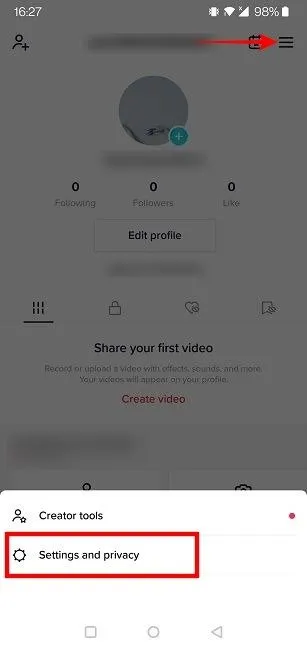
- 下から表示されるポップアップから「設定とプライバシー」を選択します。
- 「コンテンツとアクティビティ」セクションの「ファミリーペアリング」を押します。
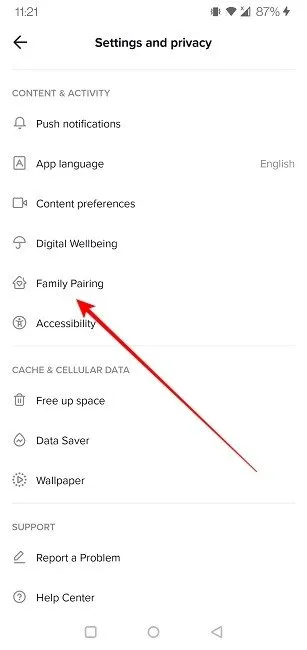
- 「続行」ボタンをタップします。
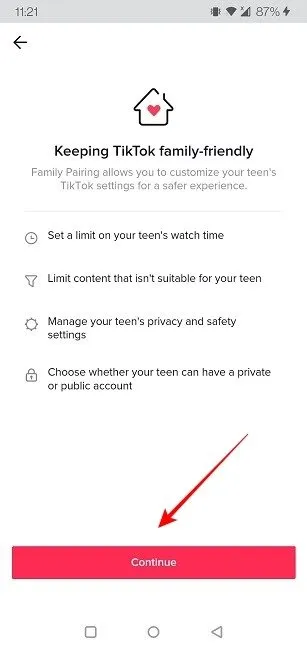
- 親アカウントかティーンアカウントかを選択します。ここでは前者のオプションを選択しました。完了したら、下部の「次へ」ボタンを押します。
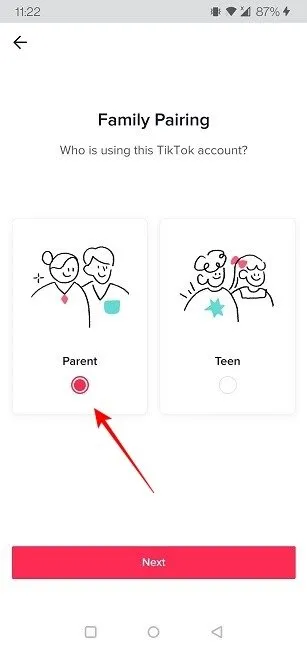
- ここで、2 つのアカウントをリンクするには、QR コードをスキャンする必要があります。
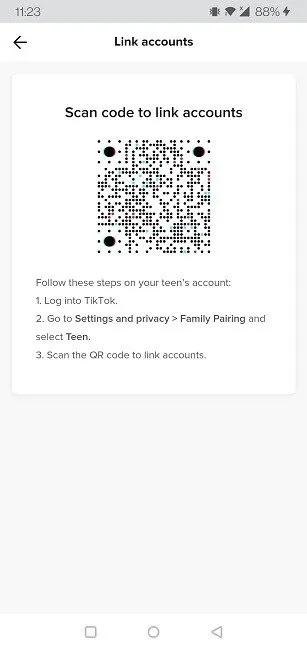
- 子デバイスで、手順 1 から 7 を繰り返します (今回は Teen を選択します)。
- 「コードをスキャン」ボタンを押し、子デバイスを使用して親デバイスのコードスキャンを行います。
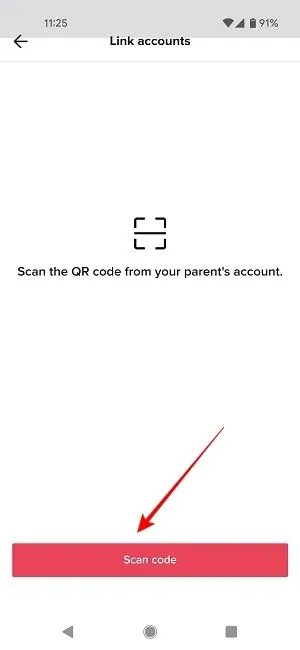
- 操作が完了したら、子デバイスで「アカウントをリンク」を押して確認します。
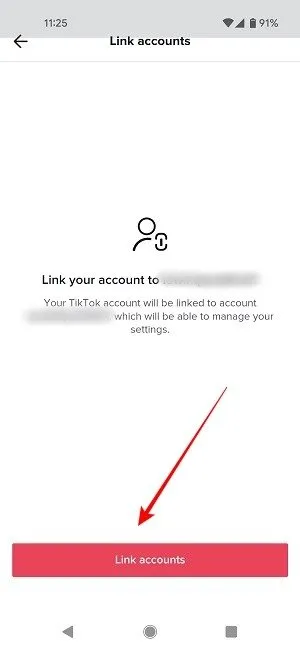
- 表示されるポップアップで「リンク」をタップしてプロセスを完了します。
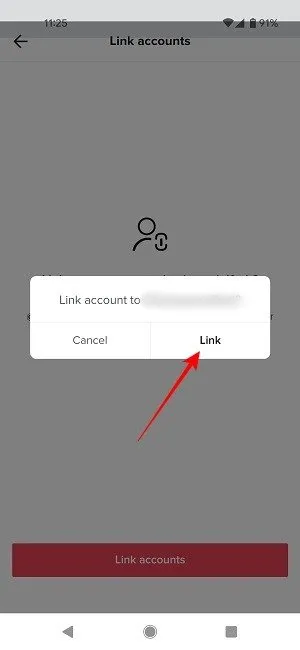
- おめでとうございます。2 つのアカウントがリンクされました。親のデバイスでは、ペアレンタル コントロール ダッシュボードが表示され、どのアカウントがあなたのアカウントにリンクされているかが表示されます。「+」ボタンを押すと、複数のアカウントを追加できます。子供のアカウントの管理を開始するには、親はその子供のユーザー名を押す必要があります。
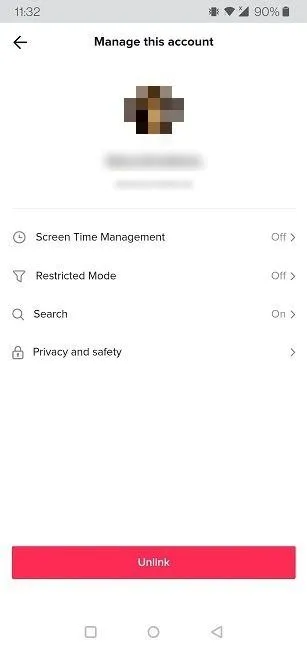
TikTokのペアレンタルコントロールオプション
2 つのアカウントを接続すると、大人はデバイスからさまざまなペアレンタル コントロールにアクセスできるようになります。これには次のものが含まれます。
- スクリーンタイム管理– ここから、お子様が TikTok を使用できる時間を制御できます。制限時間が過ぎると、機能が有効になったときに作成されたコードへのアクセスを保護者が許可しない限り、お子様は TikTok を使用できなくなります。[時間制限を設定する] を押して選択します。
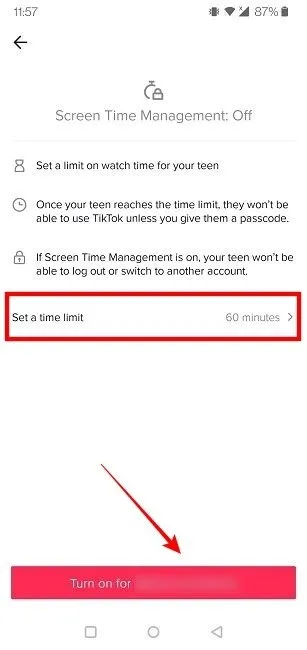
- 制限モード– 一部の視聴者には適さない可能性のあるコンテンツへのアクセスを制限する制限モードがあります。さらに重要なのは、このモードを使用している間、子供はログアウトしたり別のアカウントに切り替えたりすることができず、これらの制限を回避できないことです。
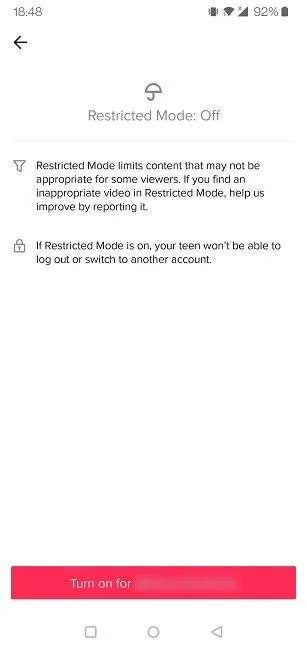
- 検索– 親が子供のアカウントの検索機能をオフにして、子供が誤って不適切なものを見つけてしまうのを防ぐことができます。
- プライバシーと安全性– このセクションでは、保護者が子供のアカウントにさらなるセキュリティ層を追加できます。たとえば、アカウントを非公開にすることができます。これは推奨されています。これにより、子供が不適切な人とやり取りする可能性を最小限に抑えることができます。安全性セクションでは、保護者は「お子様にダイレクトメッセージを送信できるユーザー」、「お子様が「いいね」した動画を表示できるユーザー」、「お子様の動画にコメントできるユーザー」などの追加の設定を行うことができます。選択肢には、「全員(公開)」、「友達」、「誰も」があります。
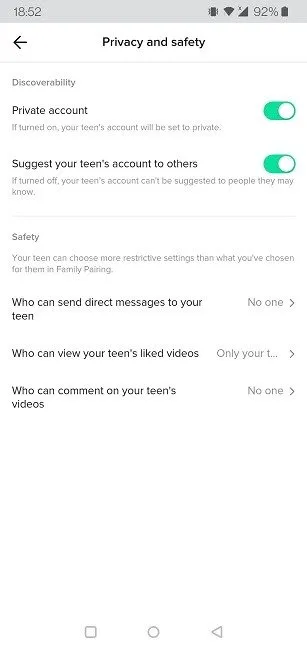
これらのオプションはすべて子供のアカウントに表示されますが、「ファミリーペアリング」ダッシュボード(またはアプリの設定)から変更することはできません。ただし、子供のデバイスの「プライバシーと安全性」セクションの下部にあるボタンを押すことで、一部の設定を微調整することは可能です。
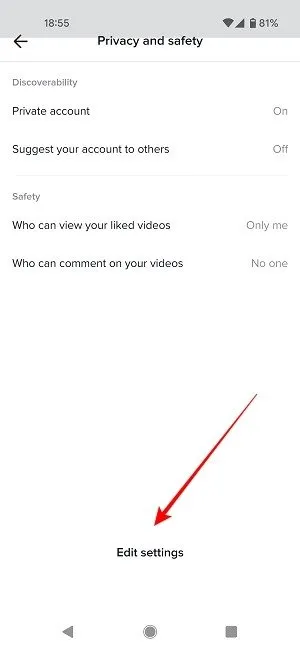
たとえば、「検出可能性」セクションでは、「連絡先と Facebook の友達を同期する」かどうかを選択できます。ただし、親アカウントがアカウントを非公開に設定している場合は、元に戻すことはできません。「アカウントを他の人に提案する」設定についても同様です。
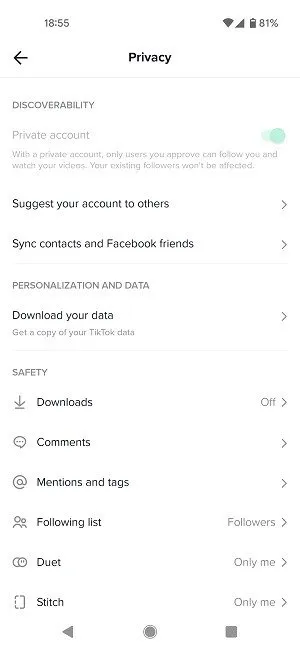
さらに、お子様のデバイスは「データをダウンロード」や「セーフティ」のさまざまなオプションにもアクセスできます。これには、メンションやタグが付けられたときに何が起こるか、フォローリストや「いいね!」した動画を誰が見られるかなどを調整する機能が含まれます。
あなたが適切な年齢カテゴリに該当する場合(上記で説明したとおり)、TikTok は自動的に他の人があなたの動画を使用してデュエットやスティッチングを行うことをブロックします。これはすべて、若いユーザーのプライバシーを保護し、いじめを防止するために行われます。
TikTokでデジタルウェルビーイング機能をオンにする方法
お子様をもっと信頼する傾向がある場合は、ファミリー リンクを設定して 2 つのアカウントを接続する必要はないかもしれません。デバイスを借りて、携帯電話から直接設定を変更するだけです。これらは、TikTok の Digital Wellbeing セクションにまとめられています。アクセス方法は次のとおりです。
- 携帯電話で TikTok アプリを開きます (このチュートリアルでは Android TikTok アプリを使用しました)。
- 画面の右下にあるプロフィールアイコンをタップします。
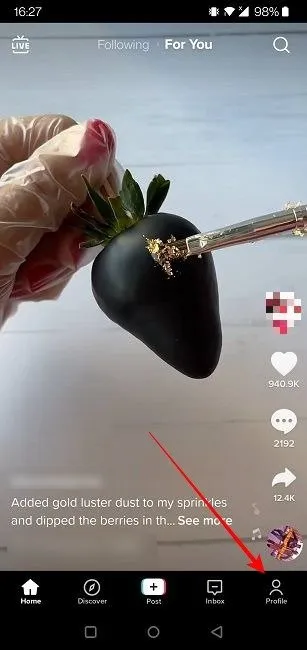
- プロフィールページで、画面の右上隅にあるハンバーガー メニューをタップします。
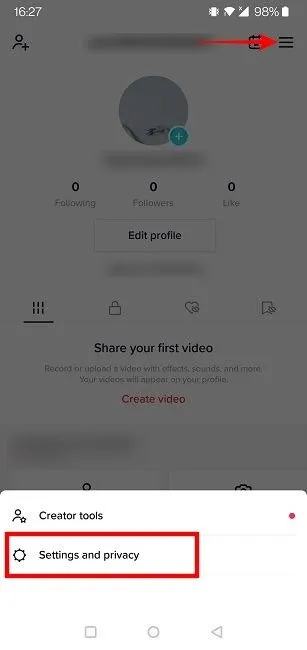
- 下から表示されるポップアップから「設定とプライバシー」を選択します。
- 「Digital Wellbeing」が見つかるまで下にスクロールします。「ファミリーペアリング」のすぐ上にあるはずです。オプションをタップします。
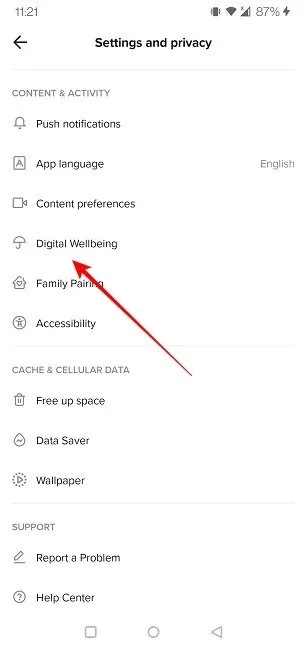
- ここから、「スクリーンタイム管理」または「制限モード」をオンにすることができます。これらは「ファミリーペアリング」ダッシュボードで見たのと同じオプションであり、オンにすると同様の効果が得られます。
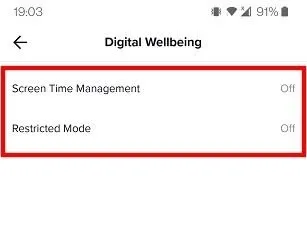
ここで 1 つだけ覚えておいてください。お子様は、保護者がアカウントに課した制限を解除できるということです。制限モードをオフにしたり、スクリーンタイムを延長したりできます。多くの子供は機転が利き、Google 検索を使用してその方法を見つける能力を十分に備えています。
ファミリーペアリングアカウントのリンクを解除する方法
ある時点で、親は TikTok を使用する際に子供に完全な自由を与えたいと思うかもしれません。その場合は、2 つのアカウントのリンクを解除する方法は次のとおりです。
- TikTokの「ファミリーペアリング」に移動し、そこにリストされているお子様のアカウントをタップします。
- 「リンク解除」ボタンを一番下まで押します。
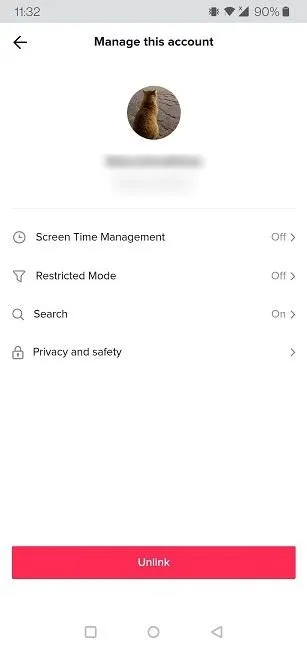
- その後、もう一度「リンク解除」を選択して選択を確定します。
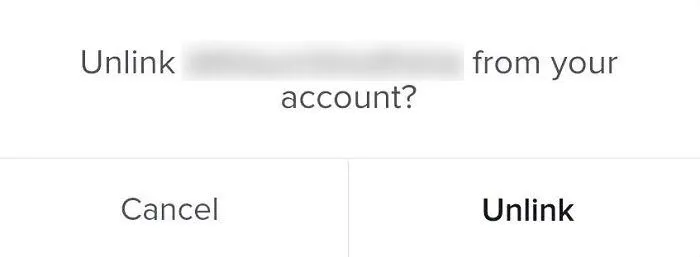
2つのTikTokアカウントは別々になり、ティーンエイジャーや若者はソーシャルメディアアプリでのやり取りに関するすべての設定を自分で行えるようになります。
リンク解除のプロセスは子アカウントからも開始できることに注意してください。
- そのためには、ユーザーはアプリの「ファミリーペアリング」に移動し、右上隅にある 3 つのドットをタップする必要があります。
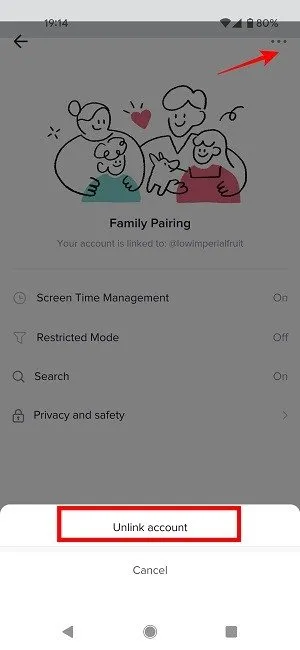
- 下部に表示されるポップアップ メニューから [アカウントのリンクを解除] オプションを選択します。
- TikTok は、アカウントが別のアカウントにリンクされていることをすぐに通知します。ティーンは「リンク解除」ボタンを押して続行できますが、すぐには効果がありません。「ファミリーペアリング」設定は、今後 48 時間適用され続けます。
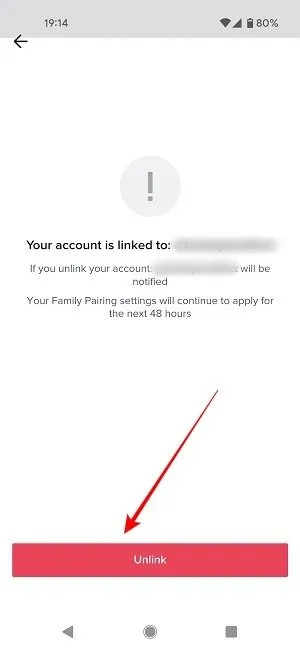
- 親アカウントにリンク解除のリクエストが通知されます。
この記事で紹介したペアレンタルコントロールは、TikTok アプリからのみアクセスできます。ただし、お子様のオンライン利用にさらなる監視が必要だと感じた場合は、両方のデバイスに Google ファミリー リンクをインストールすることを検討してください。このアプリを使用すると、お子様がスマートフォンにインストールしたアプリの使用時間と使用時間を制御できます。
よくある質問
1. TikTok ペアレンタルコントロールダッシュボードから子供のアクティビティを監視できますか?
残念ながら、それはできません。ダッシュボードは制限を設定するためのものです。お子様が投稿したものや、お子様が気に入った動画を確認することはできません。お子様のアクティビティを追跡したい場合は、アプリでお子様をフォローし、定期的にプロフィールにアクセスするようにしてください。
2. TikTok のペアレンタルコントロールを改善するにはどうすればいいですか?
不適切なコメントやユーザーを報告することで、TikTok の制限モードの改善に協力できます。コメントを報告するには、コメントを長押しして、表示されるメニューから [報告] を選択します。ユーザーを報告するには、そのユーザーのプロフィールにアクセスし、画面の右上隅にある 3 つのドットをタップします。下の方に表示されるオプションから [報告] を選択します。同じメニューから、代わりに個人を「ブロック」することもできます。動画、動画コメント、ハッシュタグ、ダイレクト メッセージも報告できます。
3. 子供向けのTikTokの代替品は何ですか?
TikTok にペアレンタルコントロールが設定されている場合でも、お子様にアプリを使用してほしくないと思うかもしれません。幸いなことに、Funimate ( Android | iOS ) や Triller ( Android | iOS ) など、より安全な代替手段があります。
画像クレジット: Unsplash



コメントを残す